Üks peamisi põhjuseid, miks paljud OS-i armastavad, on selle avatud lähtekoodiga olemus. See avab värava paljude võimaluste hulka, sealhulgas vilkuvad kohandatud ROM-id, kohandatud taastamised nagu TWRP, vilkuvad moodid ja raamistikud nagu Xposed, Magisk jne ning seadme juurdumine, et saada administraatoriõigusi. Ja enamiku nende toimingute edukaks täitmiseks on vaja teie arvutisse installitud ADB- ja Fastboot-tööriistu.
Seetõttu vaatleme selles juhendis, mida see tööriist täpselt teeb, kasutamise juhiseid ja kuidas seda tarkvara teie arvutisse installida. Lisaks arutame ka nende probleemide parandusi, mis selle tööriista kasutamisel võivad hüpikaknad ilmneda. Alustades sellest, alustagem juhendist.
Mis on ADB ja Fastboot Tools
Android-i SDK ja platvormi tööriista osa ADB ja Fastboot Tools kasutatakse Androidi silurisildi loomiseks teie Androidi seadme ja arvuti vahel. Kui see on valmis, saate hõlpsalt käivitada mis tahes ADB ja kiirkäivituse käske. Ainult asja selguse huvides on ADB ja Fastboot oma eesmärgi poolest täiesti erinevad.
Endisi käske saaks kasutada ainult siis, kui teie seade on sisse lülitatud. Neid saaks kasutada seadme käivitamiseks taastamis- / alglaadimismenüüsse, muu hulgas APK installimiseks. Teisest küljest töötavad Fastbooti käsud ainult siis, kui teie seade on alglaadimisrežiimis. Seda tüüpi käske kasutatakse enamasti IMG- või zip-failide vilkumiseks, süsteemi sektsiooni vormindamiseks ja muudeks sellisteks toiminguteks.
Seda tehes peate oma Android-seadmes lubama ka arendaja suvandid ja USB silumise. Kuni seda pole tehtud, ei saaks te ADB ja Fastboot tööriistu kasutades ühtegi ADB käsku täita. Põhjus? Noh, USB silumine loob silumissilla seadme ja arvuti vahel ja pakub seega platvormi nende käskude täitmiseks. Nii et saate neid mõlemaid lubada siin.
Nõue Androidi jaoks: lubage arendaja valikud ja USB silumine
1. Minge oma Android-seadme jaotisse Seaded .
2. Puudutage valikut About Phone ja kerige jaotiseni Build Number . Koputage seda 7 korda (mõnes seadmes 5 korda). Nüüd saate röstsaia sõnumi, mis näitab, et arendaja valikud on lubatud.

3. Minge tagasi seadete juurde ja valige seekord Süsteem . Koputage valikuid Täpsemalt> Arendaja valikud .
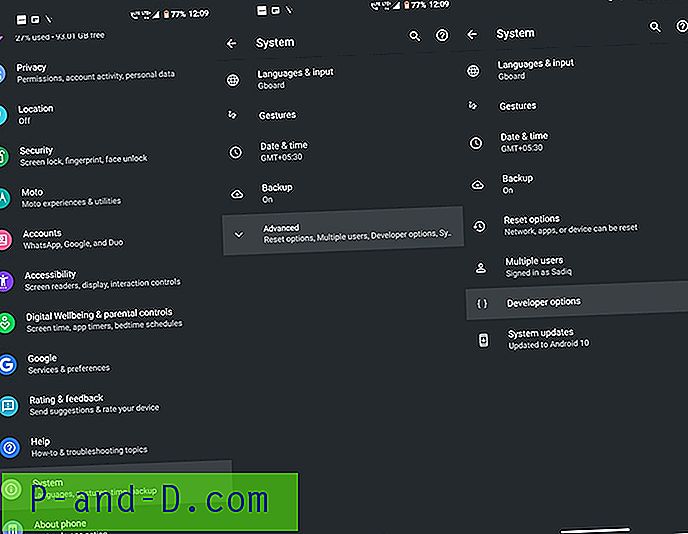
4, minge USB silumise valikusse ja lubage selle kõrval olev lüliti.
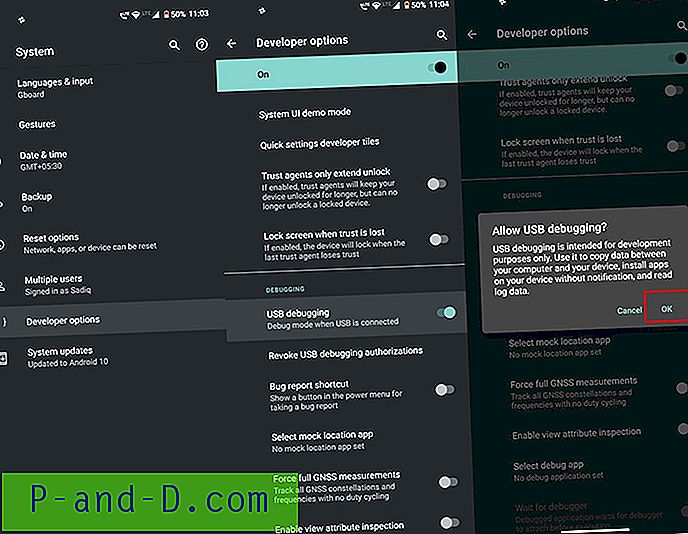
Nüüd, kui olete mõlemad need suvandid lubanud, vaadake järgmisi samme ADB ja Fastbooti installimiseks oma arvutisse.
Kuidas installida ADB ja kiire alglaadimise tööriistu
1. Kõigepealt laadige oma Windowsi arvutis alla Androidi SDK ja platvormi tööriistad: Windows | macOS. Kõik selle tarkvara versioonid on hostitud Androidi arendaja foorumil. Kui soovite seda mingil hetkel värskendada, minge sellele saidile ja laadige alla uusim versioon.
2. Fail on tihendatud vormingus. Pärast allalaadimist peate selle ekstraktima. Seda ekstraheeritud platvormiriistade kausta võiksite hoida ükskõik millises asukohas, ehkki soovitatav on hoida seda Windowsis C: \ adb ja macOS-is kodukaustas.
3. Ühendage seade nüüd arvutiga. Te peaksite nägema oma seadmes dialoogiboksi Luba USB silumine . Toksake ADB-ühenduse loomiseks nuppu Luba . Kui see on teie personaalarvuti, võite ka linnukesega märkida valiku Luba alati sellest arvutist . Vastasel juhul näete seda hüpikut iga kord, kui ühendate seadme arvutiga.
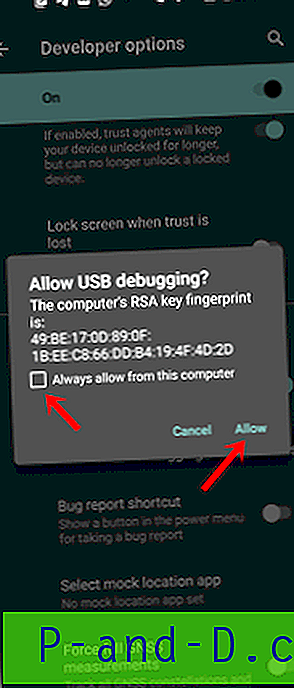
4. Järgmisena minge platvormi-tööriistade kausta. Tippige selle kausta sisse aadressiribale cmd ja klõpsake sisestusklahvi. See avab käsuviiba, kus saate käivitada ADB ja Fastboot käske.
5. Sellele on veel üks lähenemisviis. Windowsi arvutis saate nende käskude sisestamiseks kasutada ka Windows PowerShelli . Selleks paremklahvi Shift vajutades paremklõpsake kõikjal tühjal alal platvormi-tööriistade kaustas ja valige siin käsk Ava PowerShelli aken.
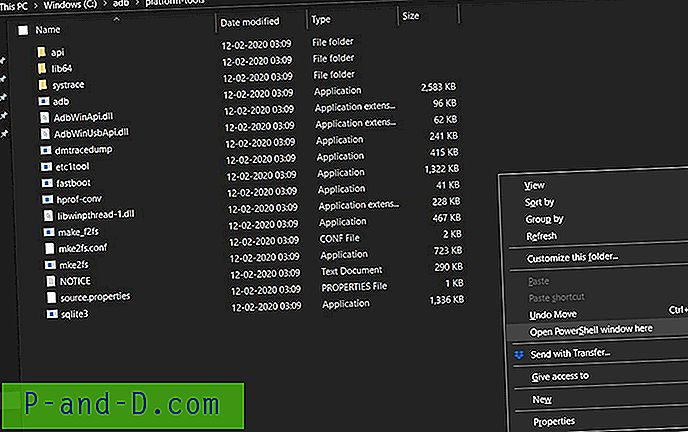
6. Kuid tuleb meeles pidada ühte olulist asja, kuigi CMD aknasse saab käske sisestada nii, nagu see on, nõuab samade käskude kirjutamine PowerShellis iga käsu eesliitena ./. Seega on parem neid käske täita käsuviibas endas. Lisaks peate macOS-is kasutama seda prefiksit enne iga käsku, sellest ei pääse.
7. Kui seade on arvutiga USB-kaabli kaudu ühendatud, sisestage käsureale käsk ADB seadmed (see muundub Windows Power Shelli või macOS-i ./adb-seadmeteks ). See peaks tagastama tähtnumbrilise koodi, millele järgneb seadme märksõna. See tähendab, et teie seade on ADB-režiimis arvutiga edukalt ühendatud.
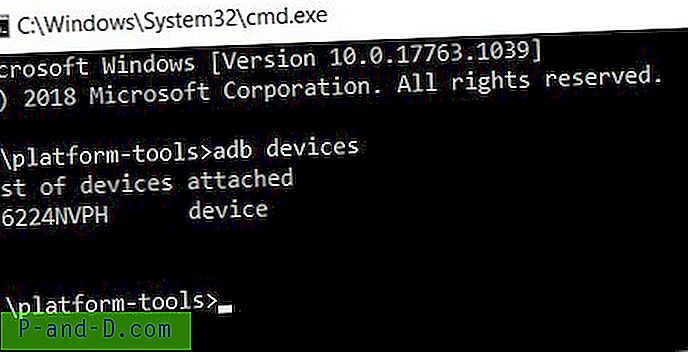
Kui teil on probleeme, lugege palun palun allpool olevat jaotist, kus on arutatud peamisi probleeme ja nendega seotud parandusi.
ADB väljaanded ja nende lahendused
- Kui käsk ADB seadmed tagastab lihtsalt lisatud seadmete loendi ilma koodita, tähendab see, et te pole USB silumist lubanud. Nii et minge edasi arendajavalikute juurde ja tehke seda kohe.
- ADB on aegunud, tapab. See tõrge tähendab, et kasutate Androidi ja Kiire alglaadimise tööriistade vanemat versiooni. Värskendage seda Androidi arendaja foorumist uusimale versioonile ja jätkake.
- Teisest küljest, kui see tagastab seadme koodi, kuid koos sellega kuvatakse ka volitamata märksõna, tähendab see, et te pole oma seadmesse ilmunud hüpikmenüüst ADB käsku volitanud. Ühendage seade lahti ja ühendage see uuesti arvutiga, et uuesti see hüpik ilmuks, ja koputage seekord nuppu Luba. Kui seda hüpikut ikka ei kuvata, eemaldage seade arvutist, minge edasi arendaja suvanditesse ja koputage nuppu Tühista USB silumise volitused. Seejärel koputage kuvatavas kinnitusdialoogis nuppu OK. Ühendage seade nüüd arvutiga ja näete kindlasti seda hüpikakent. Puudutage nuppu Luba ja probleem lahendatakse.
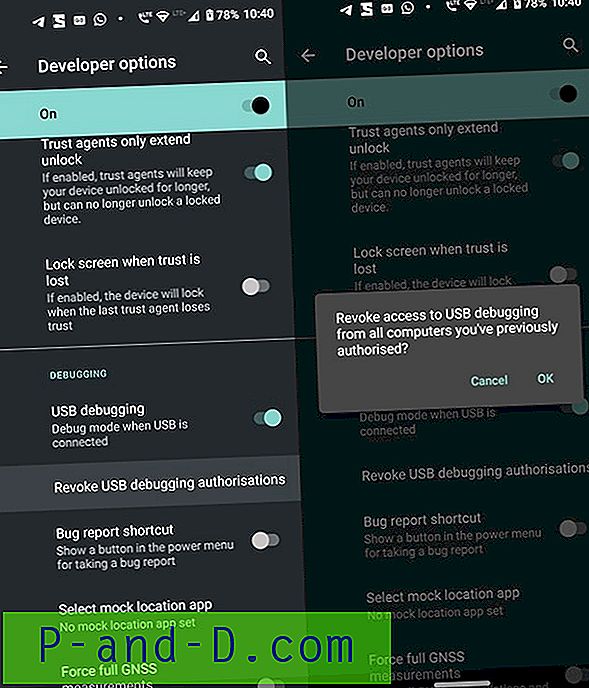
- Kui mõni käsk on käsu- või PowerShelli aknas kaua kinni ja seda ei täideta, võivad ADB-serverid olla hõivatud. Sel juhul peate serveri taaskäivitama. Selleks sisestage ADB tapmisserver, oodake mõni sekund ja sisestage soovitud käsk uuesti. Seda tuleks seekord edukalt täita.
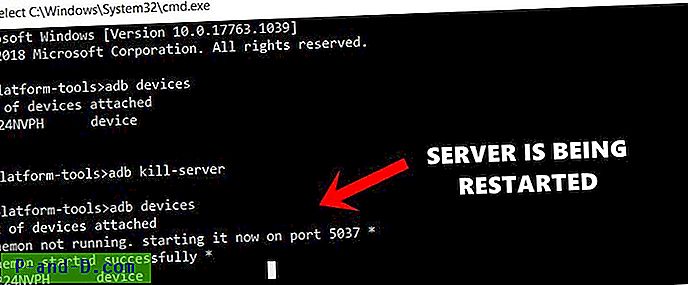
Järeldus: sellega lõpetame selle üksikasjaliku õpetuse ADB ja Fastboot Tools'i installimise kohta arvutisse. Lisaks jagasime ka mõnda levinumat ADB-tõrget ning sellega seotud parandusi ja lahendusi. Samuti soovime rõhutada asjaolu, et on olemas palju Androidi ja Fastbooti tööriistu, näiteks 15-sekundilise Fastbooti tööriist, Minimal ADB ja Fastboot Tools. Need tööriistad võivad aeg-ajalt põhjustada mitmeid vigu ja olla vastuolus ka mõne ADB- või Fastboot-käsklusega. Seetõttu soovitas ta alati alla laadida Google'i pakutav tööriist, mille oleme selles juhendis pakkunud. Seda öeldes andke meile teada, kui teil on veel päringuid või kui te ei saa mõnda ülaltoodud toimingutest õigesti täita.




